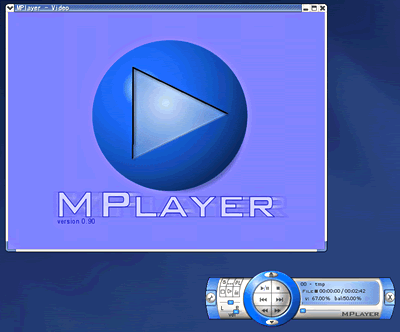| Linux
Tips |
 |
Windows Media Player用の動画ファイルを再生するには
北浦訓行
2003/5/8
|
Windows Media Player用の動画ファイル(拡張子が.wmvのファイル)を再生するには、MPlayerという再生ソフトを使うといいだろう。MPlayer(http://www.mplayerhq.hu/)は、CUIとGUI両方の顔を持つ多機能な動画再生ツールで、MPEG、AVI、ASF/WMA/WMV、QT/MOV/MP4をはじめとする多くのファイル形式に対応している。ここでは、MPlayerの最新ソースファイルをダウンロードしてインストールする方法を説明する。
MPlayerのインストールは、以下の手順で行う。
- 関連ファイルのダウンロード
- Win32コーデックのインストール
- MPlayer本体のインストール
- MPlayer用フォントのインストール
- スキンのインストール
最初に、MPlayerに必要なファイルをダウンロードする。MPlayerのWebサイトにある[DOWNLOADS]のリンク(http://www.mplayerhq.hu/homepage/design6/dload.html)をクリックすると、ダウンロードページが表示される。ここでダウンロードするのは、以下のファイルだ。
- MPlayer v0.90 source(MPlayer-0.90.tar.bz2)
- Win32 codecs(win32codecs.tar.bz2)
- Fonts & symbols packages for OSD(font-arial-iso-8859-1.tar.bz2)
- Blue(Blue-1.0.tar.bz2)
MPlayer本体をインストールする前に、コーデックをインストールする。ダウンロードしたファイル(win32codecs.tar.bz2)を展開すると、win32codecsというサブディレクトリが作成される。その中にコーデックのファイルが展開されるので、win32codecsのサブディレクトリごと/usr/local/libに移動する。
$ tar jxvf win32codecs.tar.bz2
$ su ←rootでログイン
Password:
# mv win32codecs /usr/local/lib |
次に、MPlayer本体をmakeしてインストールする。原稿執筆時点の最新版は、MPlayer-0.90.tar.bz2だ。tarボールの展開と設定ファイルの作成、ソースファイルのコンパイル、実行ファイルのインストールの順に作業をする。
$ tar jxvf MPlayer-0.90.tar.bz2
$ cd MPlayer-0.90
$ ./configure --confdir=/etc/mplayer --enable-gui --with-win32libdir=/usr/local/lib/win32codecs
$ make
$ su ←rootでログイン
Password:
# make install |
次に、フォントをインストールする。MPlayerのダウンロードページにはいくつかフォントファイルが用意されているが、今回はfont-arial-iso-8859-1.tar.bz2を使用した。
$ tar jxvf font-arial-iso-8859-1.tar.bz2 |
上記の手順でファイルを展開すると、14、18、24ピクセルの各サイズのサブディレクトリが作成される。ここでは14ピクセルのフォントを使用するので、font-arial-14-iso-8859-1ディレクトリを~./mplayer/fontにコピーする。
$ mkdir -p ~/.mplayer/font
$ cp font-arial-14-iso-8859-1/* ~/.mplayer/font/ |
最後に、スキンをインストールする。MPlayer用のスキンは多数用意されているが、ここではデフォルトのスキンであるBlueをインストールする。まず、スキン用のディレクトリ~/.mplayer/Skinを作成して、そこにファイルを展開する。
$ mkdir ~/.mplayer/Skin
$ cd ~/.mplayer/Skin
$ tar jxvf /tmp/Blue-1.0.tar.bz2 |
次に、初期状態で選択されるスキンを指定する。具体的には、defaultという名前のリンクを作成する。
以上でインストールは完了だ。GUI版のMPlayerは、以下のコマンドで起動する(ちなみに、CUI版はmplayer)。
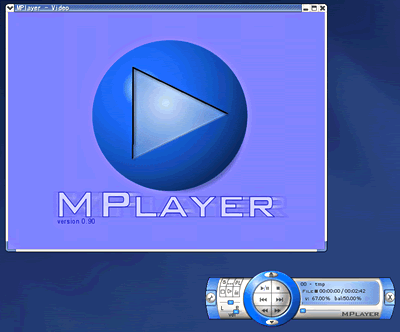 |
| Red Hat Linux 9で起動したMPlayer |
なお、再生する動画ファイルを指定する場合は、コントローラの[ディスクオープン]ボタンをクリックするか、MPlayerの再生用ウィンドウを右クリックして、メニューから[Open]を選択する。また、MPlayerでは、DVDビデオを再生することもできる。詳しくは、MPlayerでDVDビデオを再生するにはを参照。
| Linux Squareフォーラム Linux Tipsカテゴリ別インデックス |
Linux & OSS 記事ランキング
本日
月間